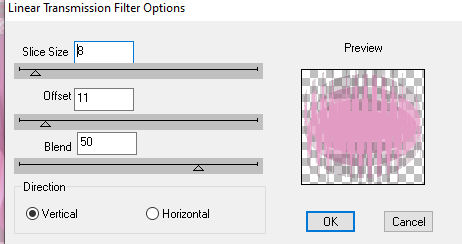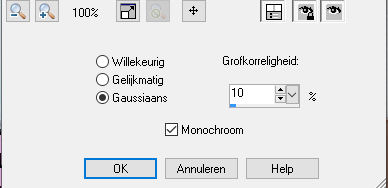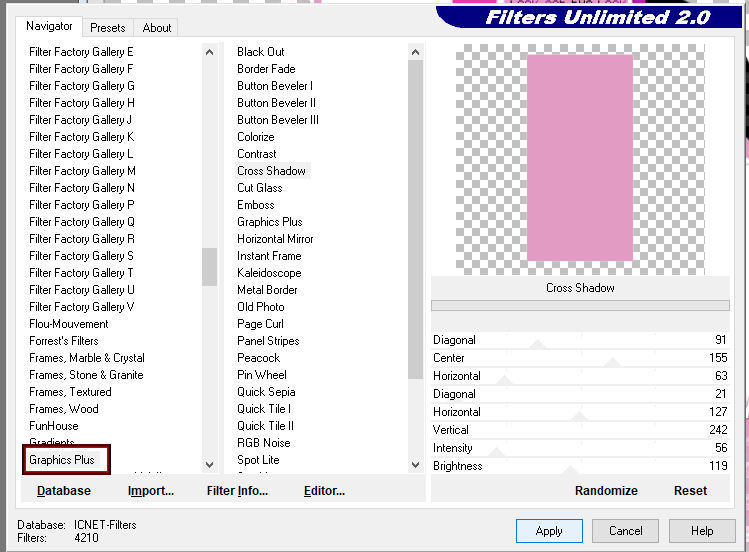|
|
|
Got the Look
Wat heb je nodig:
Een mooie vrouwe
tube, 2 verschillende van dezelfde is ook mooi
Ik heb er 2 van
mijzelf gebruikt deze vind je
HIER
Template is van
Missy, haar blog vind je
HIER
Het masker 215
ik heb een kleuren
blok erbij gedaan, hier kan je al de 3 je kleuren
inzetten door met je toverstaf in een kleur te tikken en
dan met de vul emmer jou kleur erin te gieten en dan kan
je in de les met je pipet de kleur pakken die je nodig
hebt
filters
dsb-flux en Graphic plus vind je
HIER
|
|
1. Open alles in je psp 2. We gaan op het template
werken 3. Neem 3 kleuren uit je
tube, zet ze in het kleurblok kijk naar uitleg hierboven 4. Zet hem op verloop –
zonnestraal met je lichte kleur in het midden –
herhalingen op 0 5. Ga op de onderste laag
van het template staan, maak hem open en vul met je
verloop 6.
Lagen – nieuw maskerlaag – uit afbeelding 7. Blijf even op je onderste
laag staan 8.
Afbeelding – doekgrootte
9.
Afbeelding – formaat wijzigen – 125%
alle lagen niet aangevinkt 10.
Bij de lagen Raster 5 en Copy of Raster 5 (deze
heb je 2x in de lagenlijst staan) 11.
Dan Raster 19 actief maken – sluit het slotje 12.
Klik met je toverstaf naast het ovaal – kopieer
je tube 13. Maak raster 19 weer
actief Filter dsb-flux – Linear transmission
14.
Maak raster 16 actief 15.
Maak Copy of Raster 6 actief Aanpassen – ruis toevoegen
16. Doe het zelfde met Raster
6 17.
Daarna maak je Raster 4 actief – zet het slotje
dicht
18.
Maak Raster 2 actief
19.
Maak Raster 10 actief 20. Zet laag Copy of Raster 5
naar links kijk even naar mijn voorbeeld 21. Zet laag Raster 5 iets
naar boven kijk even naar mijn voorbeeld 22. Ga op de bovenst laag
staan
Kopieer je tube – plak als nieuwe laag
23. Zet de tekst op een mooie
plek Zet license en naam erop Klaar!!
Gemaakt door Wtk
Design
Ik heb een 2de
gemaakt
|